
Bir organizasyon şeması, şirketinizin yapısını bırakmak için yararlı bir araçtır. Birini iş pozisyonlarını veya hatta bir aile ağacı düzenlemek için de kullanabilirsiniz. İşte kolay bir yol Bir organizasyon şeması oluşturun Google sayfalarını kullanarak.
Verilerinizi kurun
Google sayfaları teklifleri Bir örgütlenme çizelgesi yerleşik seçeneklerinden biri olarak. Ancak, grafiği oluşturmadan önce, verilerinizin doğru ayarlandığından emin olmalısınız.
İLGİLİ: PowerPoint'te bir örgütlenme tablosu nasıl oluşturulur
İnsanları kullanarak bir grafik için, isimleri aşağıdaki gibi ayarlarsınız:
- İlk sütunda, grafikte istediğiniz herkesin isimlerini girin.
- İkinci sütunda, bu insanların yöneticileri gibi, örneğin, yöneticileri gibi rapor edin.
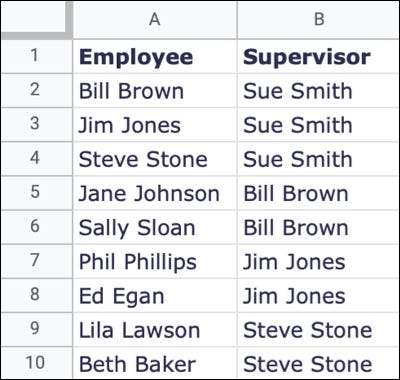
İnsanlar yerine pozisyonlar kuruyorsanız, her konumu ilk sütuna ve üstündeki pozisyonda ikinci sütunda girersiniz. İçin aile ağacı , her bir aile üyesinin adını ilk sütunda ikinci sütunda ikinci sütunda girin.
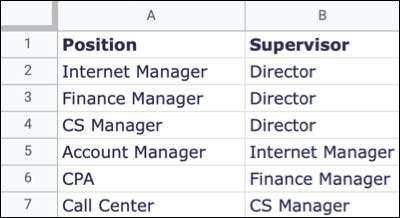
İmlecinizi grafikteki bir düğüm üzerinde yerleştirdiğinizde gösteren üçüncü sütundaki notları girebilirsiniz. Her satır farklı bir kişi veya pozisyon olmalıdır.
İLGİLİ: Microsoft PowerPoint'te bir aile ağacı nasıl oluşturulur
Örgütlenme çizelgesini oluşturun
Verilerinizi ayarladıktan sonra, Grafik Oluşturma sadece bir dakika sürer. Eklemek için Verileri seçin ve Ekle & GT; Menüden grafik.

Varsayılan bir grafik türü görüntülenecek ve grafik editörü kenar çubuğu açılacaktır. Kenar çubuğunun üst kısmında, Grafik Türü açılır okunu tıklatın, alt kısmın altına gidin ve org grafiğini seçin.
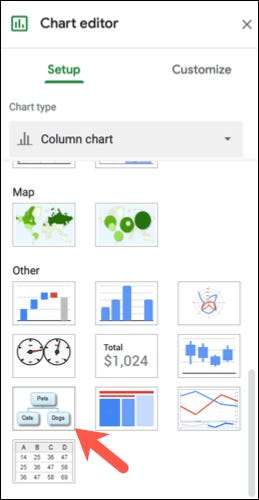
Örgütlenme tablosu sayfanıza açılacaktır. Oradan, yapının doğru şekilde kurulduğunu onaylayabilirsiniz. Grafiği yeniden boyutlandırmak için bir köşeyi veya kenarı da sürükleyebilirsiniz.
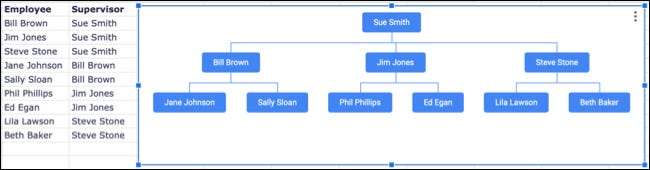
Organizasyon grafiğini özelleştirin
Kurumsal grafiğinize Google sayfalarında yapabileceğiniz birkaç özelleştirmeniz var. Grafiği seçin, sağ üstteki üç noktaya tıklayın ve "Grafiği düzenle" seçeneğini seçin.
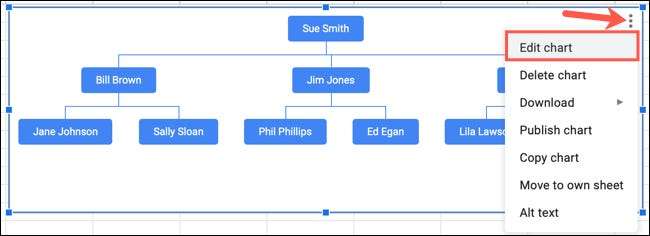
Grafik Düzenleyici Kenar Çubuğu görüntülendiğinde, özelleştir sekmesini seçin. "Org" genişletin ve seçeneklerinizi göreceksiniz.
Boyutu küçük, orta ve büyük seçeneklerle değiştirebilirsiniz. Seçilen bir düğümün rengiyle birlikte düğümlerin rengini de seçebilirsiniz.
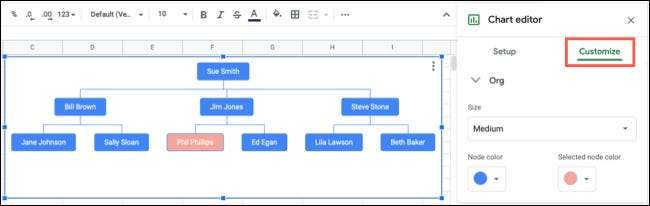
Google sayfalarındaki diğer görsel türleri için nasıl bir göz atın Coğrafi bir harita şeması oluşturun Yer verileriyle veya Gantt grafiği yapmak Bir sonraki projeniz için.







